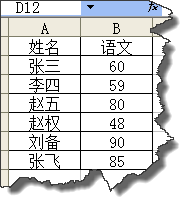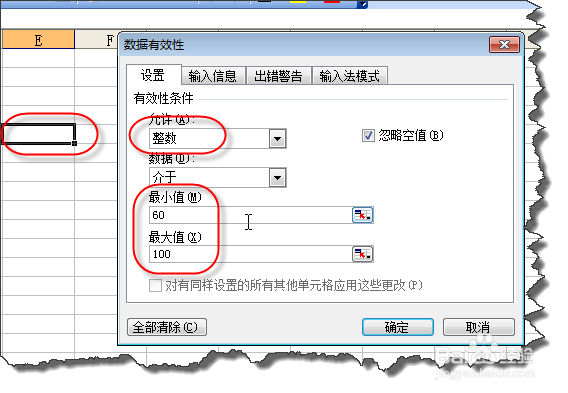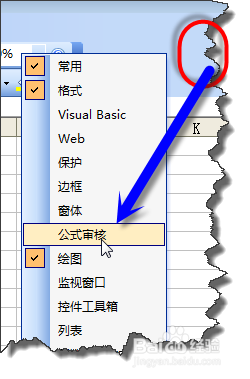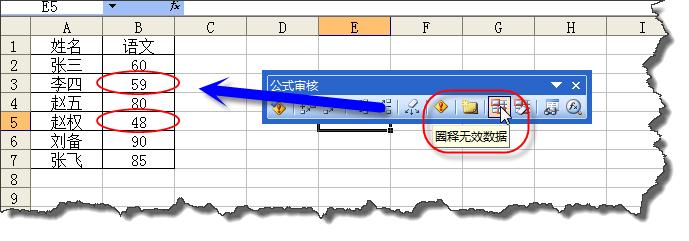EXCEL中选择性粘贴“有效性验证”使用方法
1、如图:在成绩单我们想圈释不及格的数据,使之显目显示。
2、选择数据外任一单元格,并打开“数据有效性”对话框,将整数设置成最大值60,最小值100。设置好以后并复制这一单元格。
3、选择数据区域,并右击,选择“选择性粘贴”。
4、在“选择性粘贴”对话框里选择“有效性验证”后,单击“确定”按钮。
5、右击菜单栏处空白处,在弹出的菜单里选择“公式审核”
6、在“公式审核”工具栏里选择“圈释无效的数据”,看一下,左边不及格的成绩是不是都圈释好了。
声明:本网站引用、摘录或转载内容仅供网站访问者交流或参考,不代表本站立场,如存在版权或非法内容,请联系站长删除,联系邮箱:site.kefu@qq.com。
阅读量:27
阅读量:66
阅读量:57
阅读量:52
阅读量:76